Outlookでスケジュールされた定期メールを送信する2つの方法とは?
Microsoft Outlookでは、定期的な予定、会議、またはタスクのスケジュール設定は簡単です。しかし、予定、会議、またはタスクに添付せずに定期的なメールを送信する必要がある場合はどうすればよいでしょうか?残念ながら、Outlookにはこの目的のために組み込みの機能がありません。ただし、このチュートリアルでは、Outlookでスケジュールされた定期メールを送信するための2つの解決策をご紹介します。
VBAコードを使用してOutlookでスケジュールされた定期メールを送信する(複雑)
素晴らしいツールを使って簡単にOutlookでスケジュールされた定期メールを送信する(簡単、無料、複数のテンプレートに対応)
VBAコードを使用してOutlookでスケジュールされた定期メールを送信する(複雑)
このチュートリアルは4つのパートに分かれており、これらのパートを終えるとスケジュールされた定期メールを成功裏に送信できるようになります。以下の手順に従ってください。
パート1:新しい予定を作成する
1. 「ナビゲーションペイン」の「カレンダー」をクリックして「カレンダー」ビューに移動し、「ホーム」タブの下にある「新規予定」をクリックして新しい予定を作成してください。
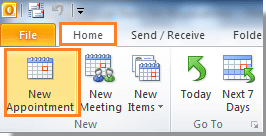
3. 「予定」タブの下の「予定」ダイアログで、次の操作を行う必要があります:
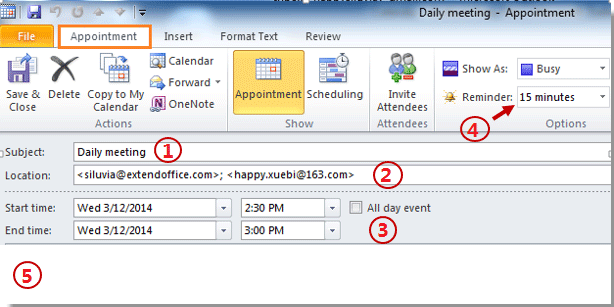
| A: 「件名」を入力する | B: 「場所」に受信者のメールアドレスを入力する |
| C: 「開始時間」と「終了時間」を設定する | D: 「リマインダー」ドロップダウンリストからリマインダーを選択する 15分を選択した場合、メールが送信される15分前に通知されます。 |
| E: 「予定本文」を作成する |
注意: 「予定の件名」は定期メールの件名になり、「予定本文」は受信者がメールを受け取った際に定期メールの本文となります。
パート2:新しいカテゴリを作成する
次に、「Send Schedule Recurring Email」という新しいカテゴリを作成します。手順は次の通りです:
1. 「予定」ダイアログで、「予定」タブの「タグ」グループにある「カテゴリ」>「すべてのカテゴリ」をクリックしてください。
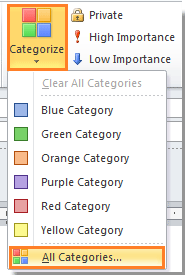
2. 「カラーカテゴリー」ダイアログが表示されたら、「新規」ボタンをクリックします。「新しいカテゴリの追加」ダイアログで、「名前」フィールドに“Send Schedule Recurring Email”と入力し、「色」ドロップダウンリストから色を選択します。その後、「OK」をクリックします。
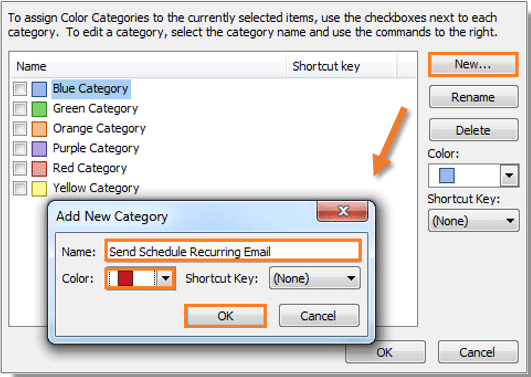
3. すると、“Send Schedule Recurring Email”カテゴリがリストに表示されるので、チェックボックスをオンにして「OK」ボタンをクリックします。
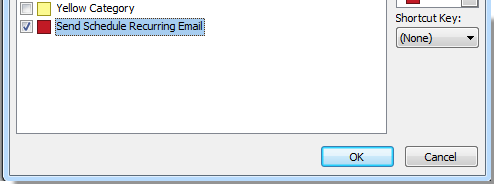
パート3:繰り返し設定を行う
さて、予定の繰り返し設定を行う時です。
1. 「予定」タブの「オプション」グループにある「繰り返し」をクリックします。スクリーンショットをご覧ください:
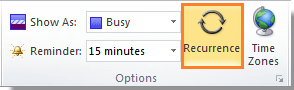
2. 「予定の繰り返し」ダイアログで、「繰り返し」パターンを設定します。終了時間を設定する必要がある場合は、「繰り返し範囲」で設定し、「OK」をクリックします。
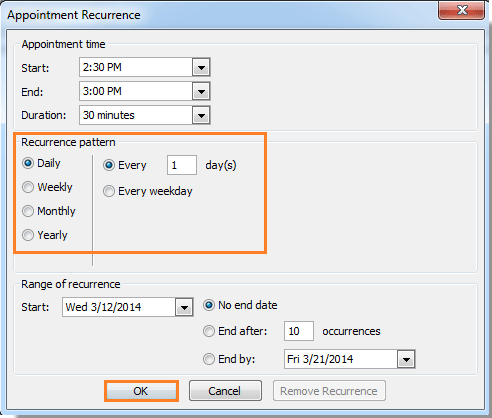
3. 「予定」ダイアログに戻ったら、「保存して閉じる」ボタンをクリックします。スクリーンショットをご覧ください:
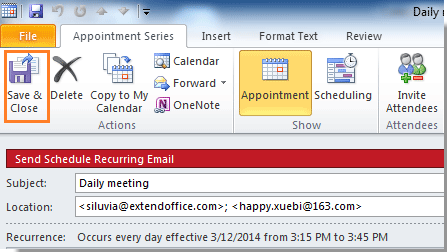
パート4:スケジュールされた定期メールを送信するためのVBAコードを使用する
1. 「Alt」+「F11」を押して「Microsoft Visual Basic for Applications」ダイアログを開きます。
2. 左ペインで「Project1」>「Microsoft Outlook Object」>「ThisOutlookSession」をダブルクリックします。スクリーンショットをご覧ください:
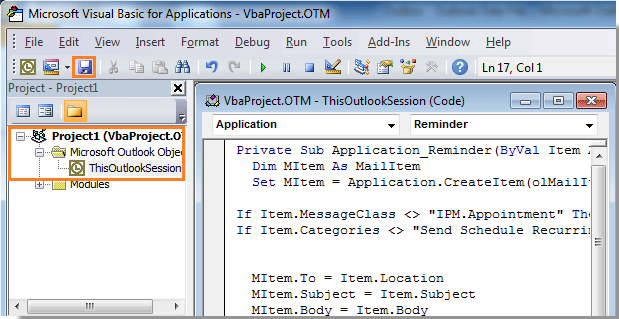
3. 次のVBAコードをコピーしてVBAエディターに貼り付け、「保存」ボタンをクリックします。
VBA:スケジュールされた定期メールの送信
Private Sub Application_Reminder(ByVal Item As Object)
'Updated by Extendoffice 20200522
Dim xMailItem As MailItem
Dim xItemDoc As Word.Document
Dim xNewDoc As Word.Document
Dim xFldPath As String
On Error Resume Next
If Item.Class <> OlObjectClass.olAppointment Then Exit Sub
If Item.Categories <> "Send Schedule Recurring Email" Then Exit Sub
Set xMailItem = Outlook.Application.CreateItem(olMailItem)
Set xItemDoc = Item.GetInspector.WordEditor
xFldPath = CStr(Environ("USERPROFILE"))
xFldPath = xFldPath & "\MyReminder"
If Dir(xFldPath, vbDirectory) = "" Then
MkDir xFldPath
End If
xFldPath = xFldPath & "\AppointmentBody.xml"
xItemDoc.SaveAs2 xFldPath, wdFormatXMLDocument ' wdFormatXML
Set xNewDoc = xMailItem.GetInspector.WordEditor
VBA.DoEvents
xNewDoc.Application.Selection.HomeKey
xNewDoc.Activate
xNewDoc.Application.Selection.InsertFile FileName:=xFldPath, Attachment:=False
With xMailItem
.To = Item.Location
.Recipients.ResolveAll
.Subject = Item.Subject
.Send
End With
Set xMailItem = Nothing
VBA.Kill xFldPath
End Sub4. 「ツール」>「参照設定」をクリックして「References - Project」ダイアログを開きます。ダイアログで「Microsoft Word Object Library」オプションをチェックし、「OK」ボタンをクリックします。
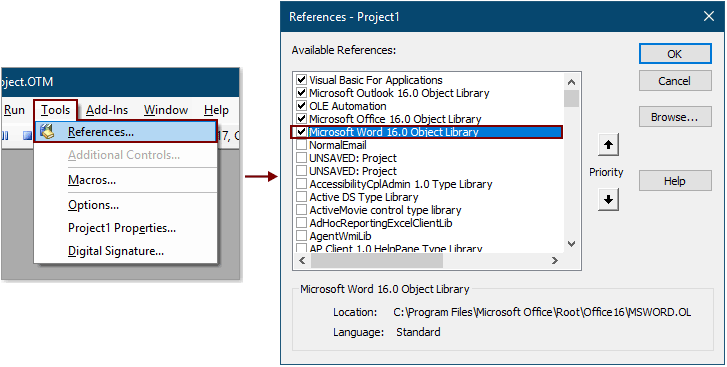
5. 「Alt」+「Q」キーを同時に押して「Microsoft Visual Basic for Applications」ウィンドウを閉じます。
「リマインダー」が表示されると、最初のパートで「場所」フィールドに入力した宛先にメールが自動的に送信されます。その後、「リマインダー」ダイアログの「無視」をクリックします。そして、その時間に毎日定期的にメールが送信されます。スクリーンショットをご覧ください:
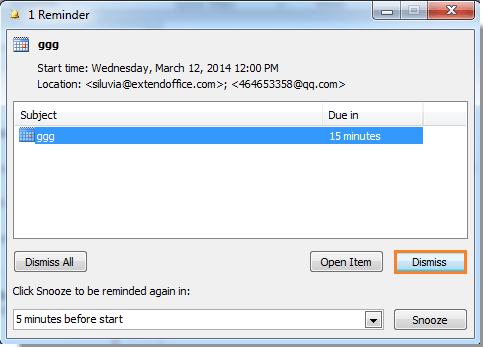
注意: このVBAコードはOutlook 2010およびそれ以降のバージョンで正常にテストされています。
素晴らしいツールを使って簡単にOutlookでスケジュールされた定期メールを送信する(簡単、無料、複数のテンプレートに対応)
上記の方法と比較すると、Kutools for Outlookの定期メール機能は定期メールの送信を簡素化します。この機能の使用方法とその利点について、包括的なガイドを以下に示します。
1. 「Kutools」>「定期メール」をクリックします。
2. この機能を初めて使用する場合、「定期送信メールの表示と管理」ウィンドウが表示されます。「新規」ボタンをクリックして定期メールを作成します。
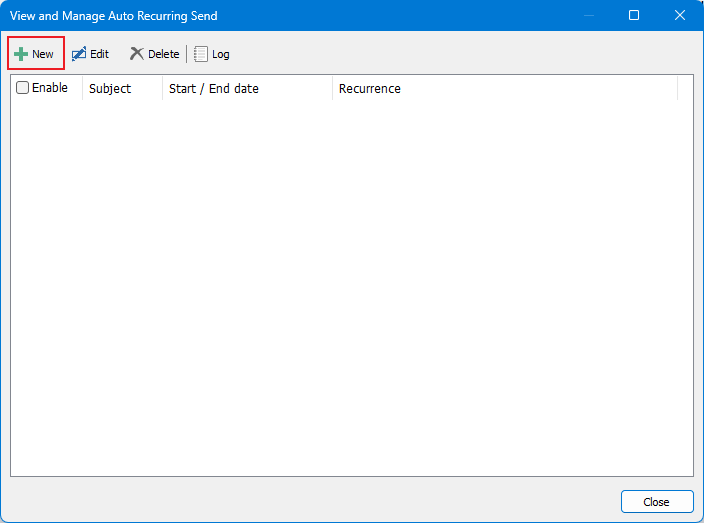
3. メッセージウィンドウが開き、次の操作が必要です:
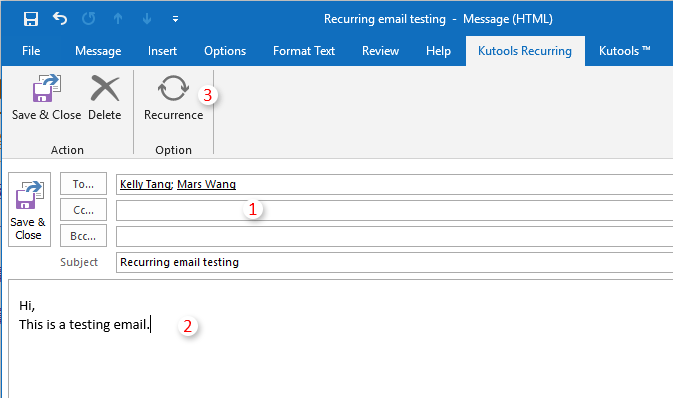
3. これで「メールの繰り返し」ダイアログボックスが表示されます。メールの繰り返し時間、繰り返しパターン、繰り返し範囲を指定し、「OK」ボタンをクリックします。
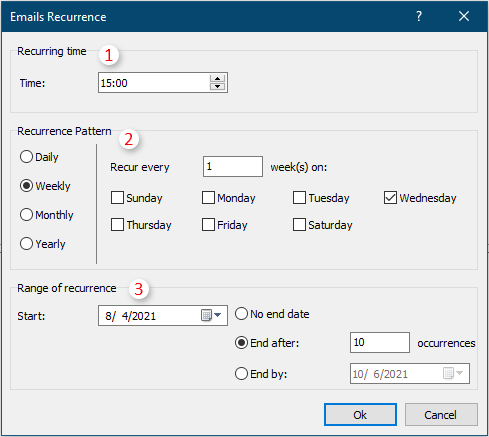
4. メッセージウィンドウに戻ったら、「保存して閉じる」ボタンをクリックして繰り返し設定を保存し、ウィンドウを閉じます。
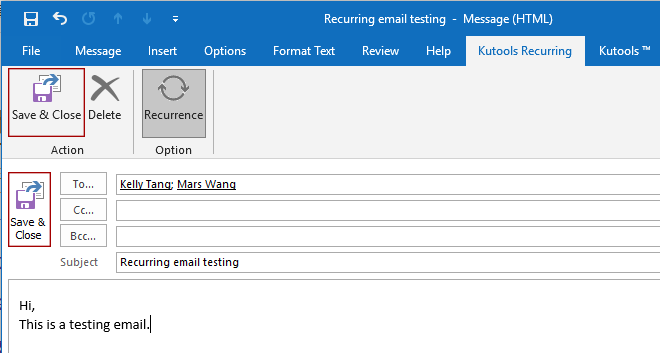
5. 「定期送信メールの表示と管理」ウィンドウに戻り、必要なだけ複数の定期メールを作成するために、前述のステップ1から4を繰り返します。最後に「閉じる」をクリックします。
6. 機能を有効にするためのダイアログが表示されます。「OK」をクリックします。
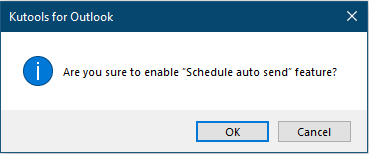
上記の設定が完了すると、指定された日付と時刻になると定期メールが自動的に送信されます。
注意: 定期メールは次のように簡単に管理できます。
最高のオフィス生産性ツール
最新情報: Kutools for Outlook 無料版リリース!
新しくなった Kutools for Outlook を100以上の素晴らしい機能とともに体験してください!今すぐダウンロードしてみましょう!
🤖 Kutools AI : 高度なAI技術を活用し、メールの返信、要約、最適化、拡張、翻訳、作成までを簡単に処理します。
📧 メール自動化: 自動返信(POPとIMAPに対応) / スケジュール電子メールを送信 /送信時にルールで自動 CC/BCC / 高度なルールによる自動転送 / 挨拶を自動追加 / 複数宛先メールを自動的に一通ずつ分割...
📨 メール管理: メールの取り消し / 件名などで詐欺メールをブロックする / 重複メールを削除 / 高度な検索 / フォルダーを整理...
📁 添付ファイルプロ: 一括保存 / 一括切り離し / 一括圧縮 / 自動保存 / 自動的に切り離す / 自動圧縮...
🌟 インターフェイスマジック: 😊さらに美しくてクールな絵文字 /重要なメール到着時に通知 / Outlookを閉じるのではなくグループを最小化...
👍 ワンクリック便利機能: 全員に【Attachment】付きで返信 / フィッシング対策メール / 🕘送信者のタイムゾーン表示...
👩🏼🤝👩🏻 連絡先&カレンダー: 選択したメールから一括で連絡先を追加 /連絡先グループを個別グループに分割 / 誕生日のリマインダーを削除...
お好みの言語で Kutools を利用可能 ― 英語、スペイン語、ドイツ語、フランス語、中国語など40以上の言語に対応!
Kutools for Outlookをワンクリックですぐに利用開始。待たずに今すぐダウンロードして効率を高めましょう!


🚀 ワンクリックダウンロード — Office用アドインをすべて入手
強くおすすめ: Kutools for Office(5-in-1)
ワンクリックで五つのインストーラーを同時ダウンロード ― Kutools for Excel、Outlook、Word、PowerPoint、Office Tab Pro。 今すぐダウンロード!
- ✅ ワンクリックの便利さ: 五つのセットアップパッケージを一度にダウンロードできます。
- 🚀 あらゆるOffice作業に準備完了: 必要なアドインをいつでもインストール可能です。
- 🧰 含まれるもの: Kutools for Excel / Kutools for Outlook / Kutools for Word / Office Tab Pro / Kutools for PowerPoint